
Daftar Isi:
- Pengarang John Day [email protected].
- Public 2024-01-30 09:58.
- Terakhir diubah 2025-01-23 14:49.


Sikat gigi berbasis Arduino ini memungkinkan Anda untuk memantau pola menggunakan data akselerasi 3-aksial.
Langkah 1: Langkah 1: Bahan



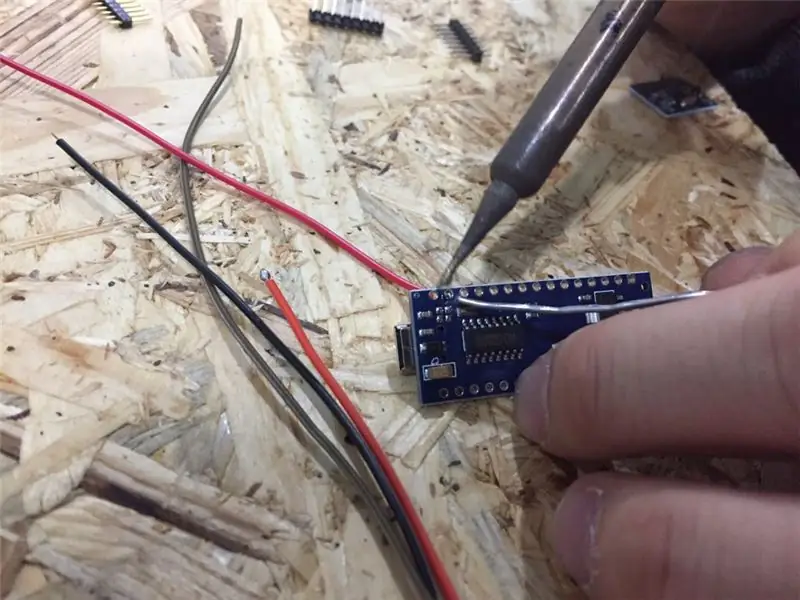
Sikat gigi
Arduino Nano
MPU-6050 3-sumbu IMU
Kabel mini-B USB 6 kaki (1,8 m)
Langkah 2: Langkah 2: Pengkabelan
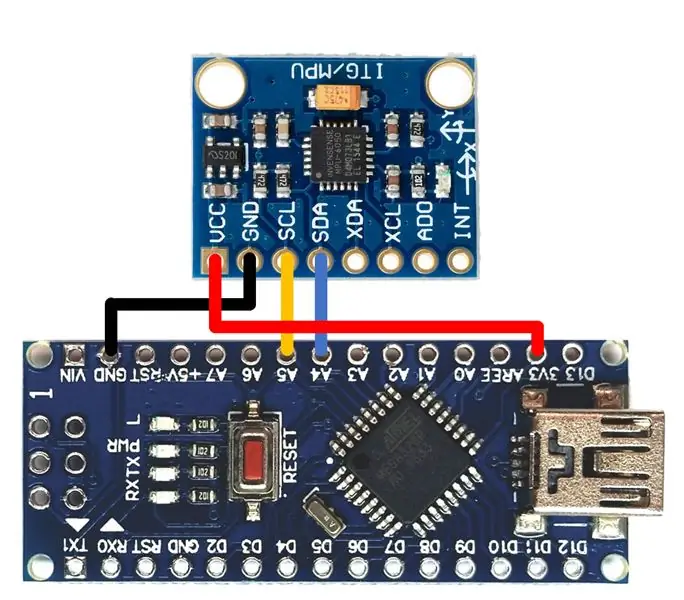
Hubungkan MPU-6050 dan Arduino Nano menggunakan solder kawat. Lihat gambar di atas untuk detailnya.
Langkah 3: Langkah 3: Pemrograman Arduino
#termasuk
const int MPU=0x68;//MPU6050 alamat I2C
int AcX, AcY, AcZ, Tmp, GyX, GyY, GyZ;
batal get6050();
batalkan pengaturan()
{
Kawat.mulai();
Wire.beginTransmission(MPU);
Kawat.tulis (0x6B);
Kawat.tulis(0);
Wire.endTransmission(benar);
Serial.begin(9600);
}
lingkaran kosong(){
dapatkan6050();
Serial.print(AcX);
Serial.print("");
Serial.print(AcY);
Serial.print("");
Serial.print(AcZ);
Serial.println();
penundaan (15);
}
batal get6050()
{Wire.beginTransmission(MPU);
Kawat.tulis (0x3B);
Wire.endTransmission(salah);
Wire.requestFrom(MPU, 14, benar);
AcX=Wire.read()<<8|Wire.read();
AcY=Wire.read()<<8|Wire.read();
AcZ=Wire.read()<<8|Wire.read();
Tmp=Wire.read()<<8|Wire.read();
GyX=Wire.read()<<8|Wire.read();
GyY=Wire.read()<<8|Wire.read();
GyZ=Wire.read()<<8|Wire.read();
}
Langkah 4: Langkah 4: Tekan Serial Plotter dan Lihat Grafiknya
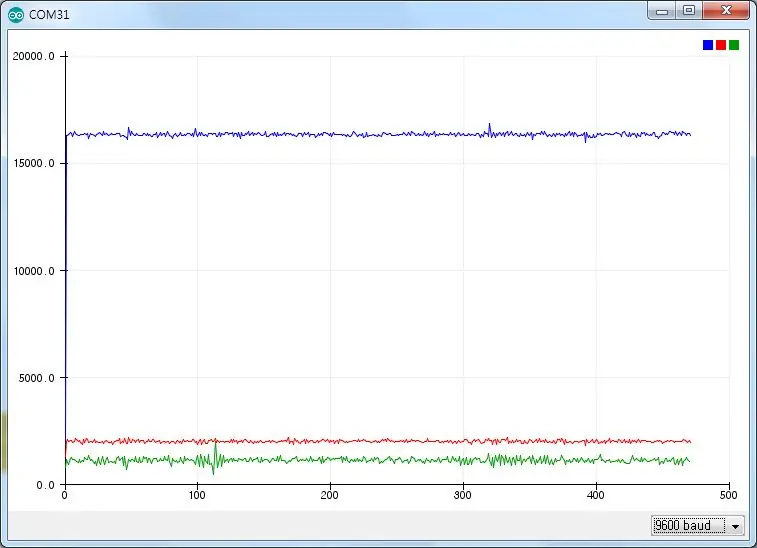
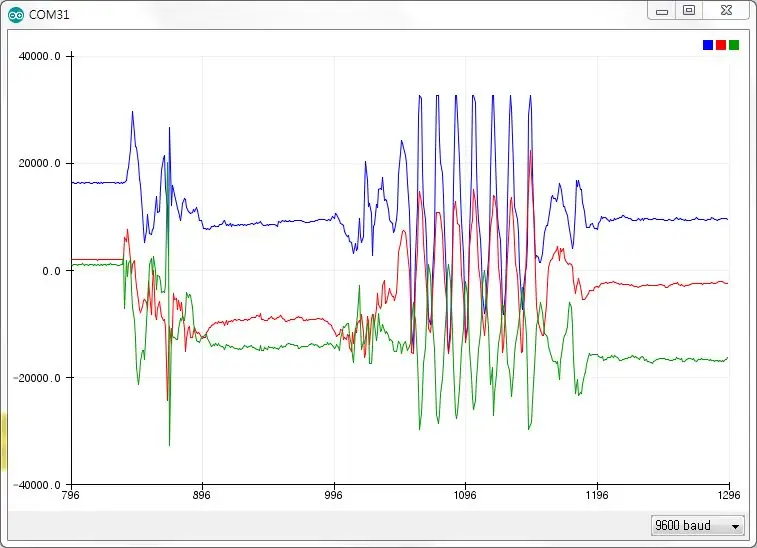
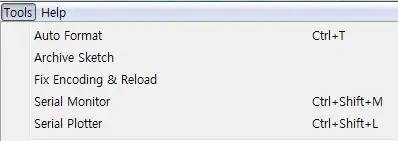
Pergi ke Tools - Serial Plotter (atau Ctrl + Shift + L), dan Anda akan melihat grafik real-time dengan percepatan 3-aksial dari MPU-6050
Goyangkan sikat gigi dan lihat perbedaannya.
Untuk informasi lebih lanjut, silahkan kunjungi
blog.naver.com/roboholic84
Direkomendasikan:
Timer Sikat Gigi: 4 Langkah

Timer Sikat Gigi: idenya adalah untuk membuat timer 2 orang untuk menyikat gigiuntuk ini, saya menggunakan microbit V1.Ini membantu anak-anak saya menyikat gigi untuk durasi yang disarankan.Jika Anda memiliki anak dan mikrobit:bit dan Anda ingin memastikan mereka memiliki gigi yang bersih; jangan ragu
Bot Sikat Gigi: 3 Langkah (dengan Gambar)

Bot Sikat Gigi: Buat robot bergerak sederhana dengan sikat gigi tua yang bergetar dan beberapa perlengkapan seni. Kami menggunakan sikat gigi getar karena memiliki motor getar di dalamnya. Ini adalah jenis motor yang sama yang ada di dalam pengontrol permainan atau telepon & membuat
Sikat Gigi Anda!: 5 Langkah (dengan Gambar)

Sikat Gigi Anda!: Anak saya yang berusia 5 tahun tidak suka, seperti banyak anak berusia 5 tahun, menyikat giginya…Saya menemukan bahwa hambatan terbesar sebenarnya bukanlah tindakan menyikat giginya sendiri, tetapi waktu yang dihabiskan untuk melakukannya. bereksperimen dengan hitungan mundur ponsel saya untuk membiarkan dia melacak
Sikat Gigi Hands Free: 6 Langkah (dengan Gambar)

Sikat Gigi Hands Free: Sikat gigi handsfree adalah proyek yang dibuat oleh Michael Mitsch, Ross Olsen, Jonathan Morataya, dan Mitch Hirt. Kami ingin mendekati masalah yang dapat memiliki solusi menyenangkan untuk dibangun, jadi kami memutuskan untuk membuat sesuatu yang dapat membuatnya sehingga Anda tidak
Headphone Gigi - Dapatkah Anda Mendengar Dengan Gigi Anda?: 8 Langkah (dengan Gambar)

Teeth Headphone - Dapatkah Anda Mendengar Dengan Gigi Anda?: *-* Instruksi ini dalam bahasa Inggris. Silakan klik di sini untuk versi bahasa Belanda,*-* Deze Instructable ada di het Engels. Klik hier voor de Nederlandse versie.Mendengar dengan gigi. Kedengarannya seperti fiksi ilmiah? Tidak! Dengan 'headpho gigi' DIY ini
